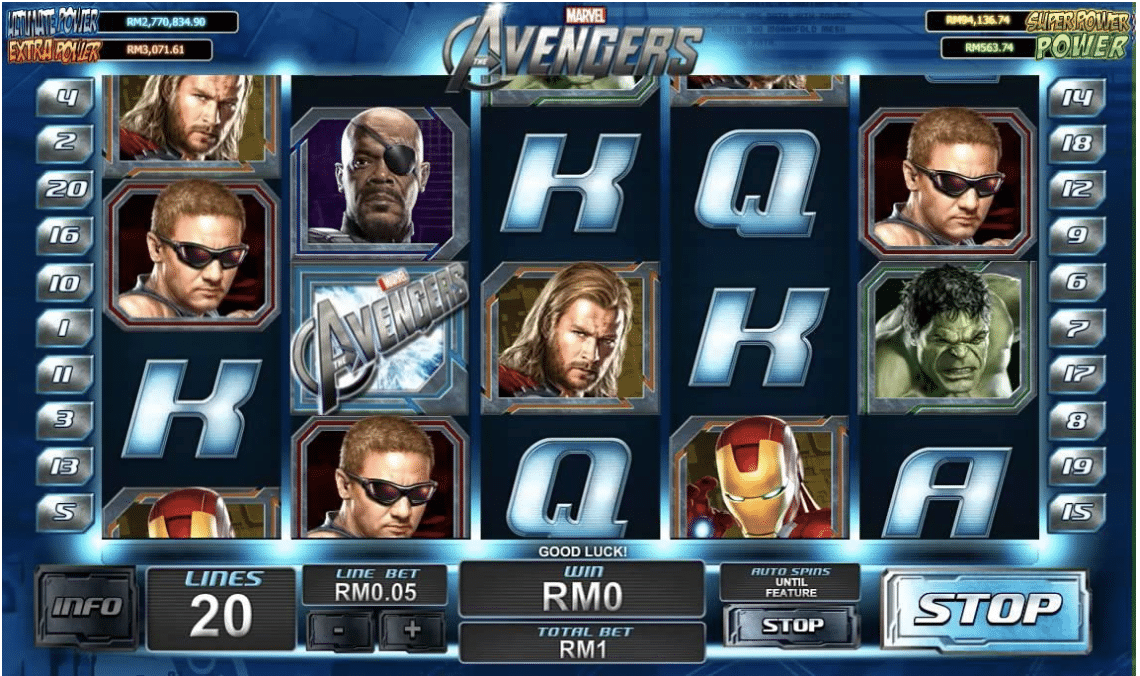Las cookies pueden facilitar mucho nuestra vida pero también pueden amenazar tu privacidad. Descubre en el siguiente post como puedes controlarlas.
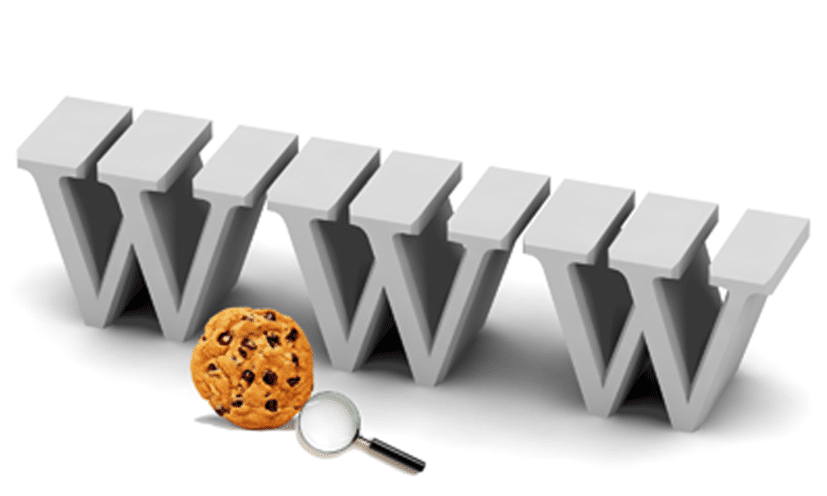
¿Que son las Cookies?
Son pequeños archivos de texto que llegaron a nuestros navegadores a mediado de los años 90, y sirven para mejorar la experiencia de visitar diferentes sitios web aunque también pueden utilizarse para controlar tus actividades en línea.
¿Cómo funcionan?
Estos archivos se almacenan en el disco de tu ordenador cada vez que visitas un sitio web utilizando un navegador o browser. Una vez guardados, pueden ser leídos por el software que está en el servidor donde está alojado el sitio web y por ejemplo guardar el estado de tu conexión a un determinado sitio que requiere el ingreso de credenciales (como nombre de usuario y contraseña) y así evitar tener que insertarlas cada vez que necesitas acceder al mismo.
Otra función común para las de estas, es el guardar los artículos que ha colocado en la cesta de compras de una tienda web antes de proceder a realizar el pago.
El problema es cuando se las utiliza para controlarnos. Cuando se visita un sitio, además de recibir cookies del servidor donde el sitio está alojado, se pueden recibir de anunciantes de ese sitio. A estas se les llama «cookies de terceros», y pueden utilizarse por ejemplo para espiar a que sitio te dirijes al salir del que estás viendo.
Si bien esto puede ser considerado como una violación de privacidad, ninguna almacena información personal que puedan identificar al usuario.
Todo esto genera un problema, ya que es cierto que en muchos casos las cookies son absolutamente necesarias para mejorar la experiencia de navegación, pero también pueden ser utilizadas para seguir nuestro «rastro» en la web. Entonces ¿que podemos hacer para controlarlo?.
¿Cómo controlar las Cookies?
La opción más simple es borrarlas totalmente. La forma de hacer esto depende del navegador que estés utilizando. Por ejemplo, si se utiliza Google Chrome o Mozilla Firefox, es aconsejable instalar una extensión llamada Clic & Clean que las elimina de forma automática aunque también existe para cada browser el método manual que comentaremos más adelante.
Una vez que elimines las que tienes en tu navegador, puedes utilizar las herramientas disponibles dentro del mismo para limitar las que podrá recibir y almacenar. Este no es en absoluto un método infalible considerando que los anunciantes pueden descubrir formas de eludir esta funcionalidad, pero no deja de ser un buen punto de partida.
En el caso de que desees utilizar un método más robusto para controlarlas, hay varias extensiones para ayudarte. Solo debes echar un vistazo a los repositorios de extensiones de tu navegador para ver que opciones hay disponibles.
¿Cómo eliminarlas manualmente en Google Chrome?
Si utilizas el navegador Google Chrome, en su versión de escritorio, debes hacer clic en el icono con tres puntos en la esquina superior derecha de la ventana y seleccionar la opción Historial (o escribir chrome://History en la barra de direcciones). Finalmente seleccionar la opción «Borrar datos de navegación»
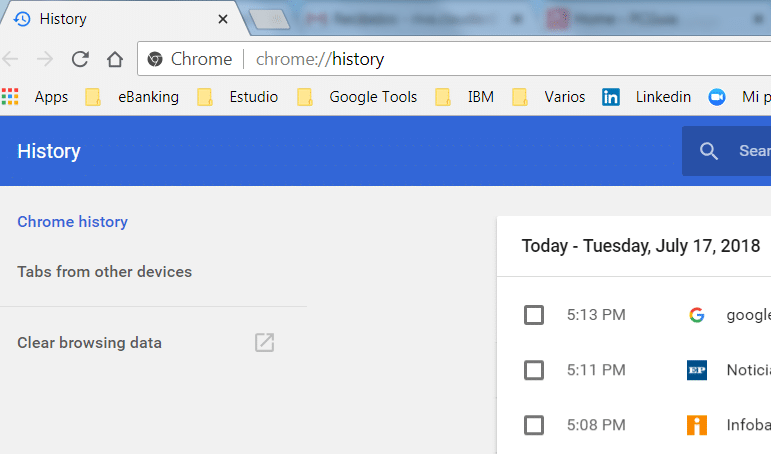
En la ventana que aparece a continuación, marque la segunda y tercer casillas para borrarlas, imágenes y archivos que descargue mientras navega. Debes seleccionar una período de tiempo en la parte superior de la ventana
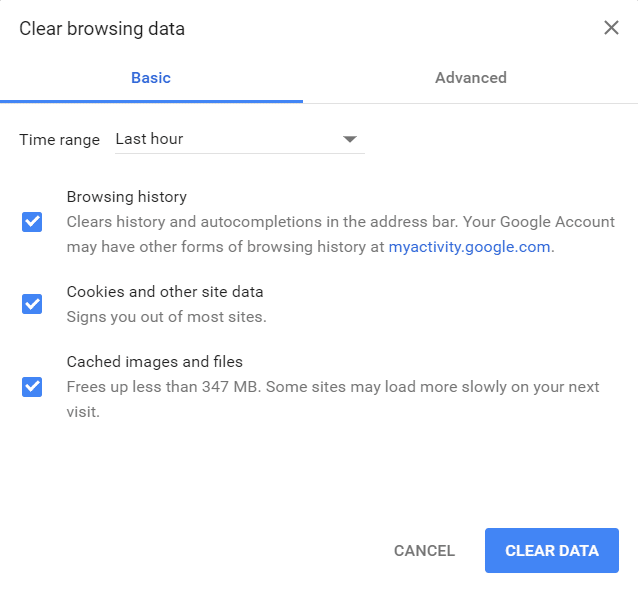
Para gestionarlas en Chrome, escribe chrome://settings/content en la barra de direcciones. Aquí puedes definir si Chrome debe guardar datos solo de los sitios que visitas, mantener los datos solo hasta el momento de cerrar el navegador o directamente bloquearlas todas.
Considero que la mejor opción es definir que el navegador bloquee todas las cookies de terceros y los datos del sitio. También es posible configurar excepciones para sitios en los que se confía para evitar por ejemplo tener que ingresar cada vez el nombre de usuario y contraseña mientras navega.
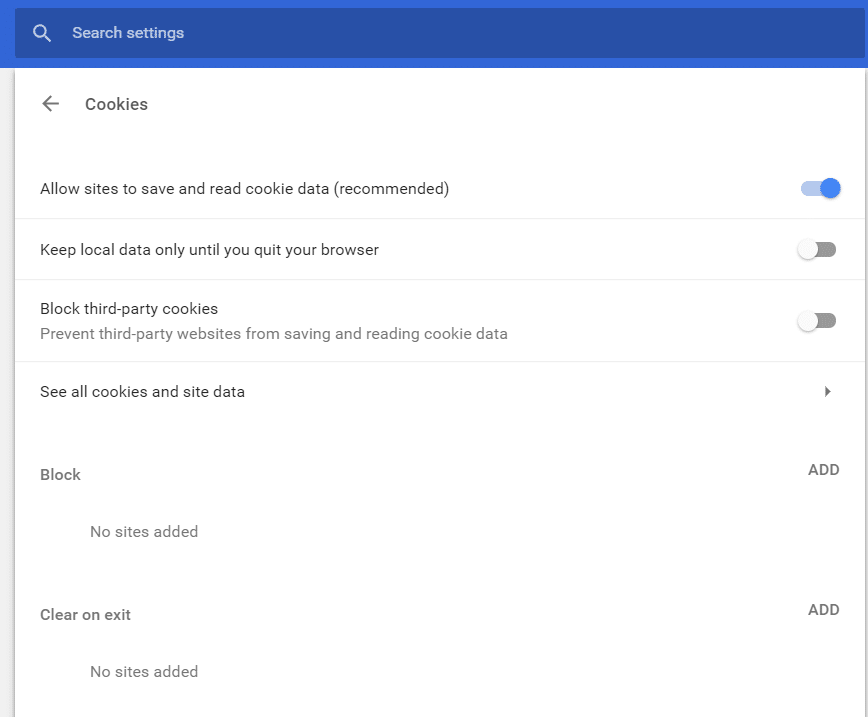
También puedes seleccionar la opción Ver todas las cookies y los datos de los sitios para ver la lista de cookies que están actualmente almacenadas en el equipo y, si lo deseas, eliminarlas individualmente.
Si utilizas Google Chrome pero en su versión móvil, debes acceder al menú con tres puntos ubicado en la esquina superior derecha de la pantalla del navegador, luego seleccionar Ajustes, Privacidad y Borrar datos de navegación. Selecciona la opción Cookies y datos de sitios web y a finalmente Borrar datos. Esto es todo lo que podemos hacer en la versión móvil de este navegador.
¿Cómo eliminarlas manualmente en Mozilla Firefox?
Para la versión de escritorio, lo primero es seleccionar el menú con tres líneas paralelas ubicado en la esquina superior derecha de la ventana de Firefox y elegir Options -> Privacy & Security. Ahora se debe acceder a Cookies and site data.
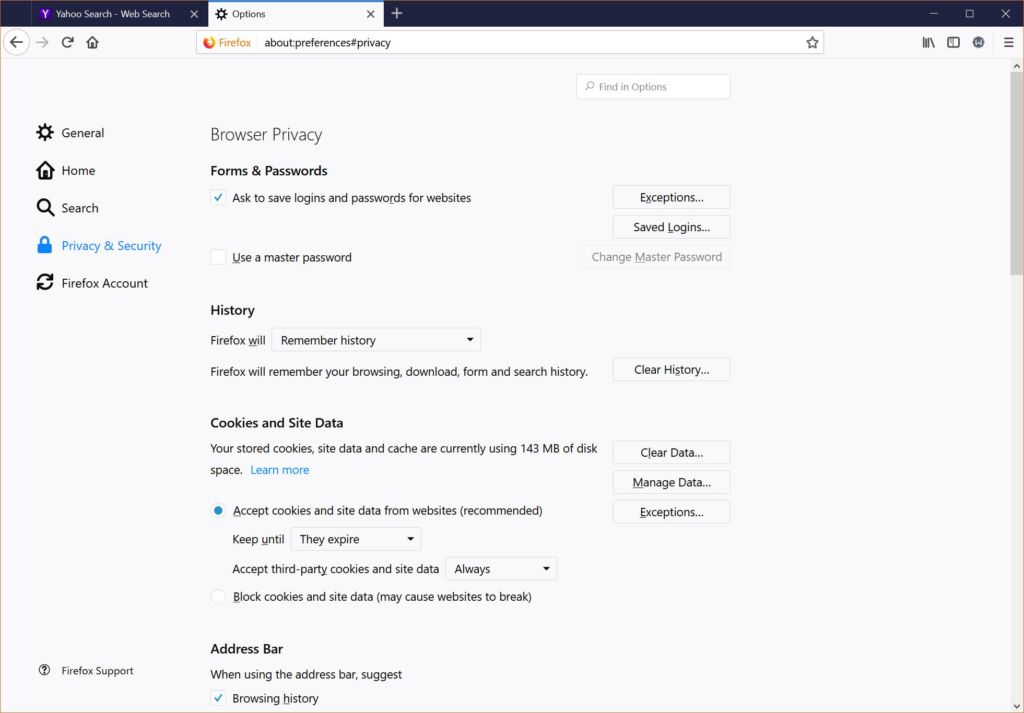
Clic en Clear Data y luego seleccionar Cookies and Site Data para luego eliminar todos los datos haciendo clic en Clear.
Si deseas administrar las que ya tienes almacenadas en Firefox, selecciona Manage data para definir excepciones y luego marca los datos que quieras borrar. Aquí también se pueden definir excepciones pero para permitir o no cookies de sitios específicos.
Si utilizas la versión móvil de Firefox, debes acceder al mismo menú de tres líneas paralelas y luego seleccionar Settings -> Privacy -> Cookies.
Allí tienes tres opciones: Enabled, Enabled Excluding 3rd Party (activado excluyendo cookies de terceros) o Disabled (desactivado).
Si deseas eliminarlas todas, en el fondo de la ventana Privacidad, debes seleccionar la opción Clear Private Data y luego Clear on Exit. Aquí también puedes elegir que datos deseas eliminar.
¿Cómo eliminar manualmente en Microsoft Edge?
Para eliminar las cookies Microsoft Edge, debes hacer clic en los tres puntos de la esquina superior derecha de la ventana y, a continuación seleccionar Configuración. Buscar ahora la sección Elegir lo que desea limpiar y luego seleccionar lo que deseas eliminar. Finalmente clic en Borrar.
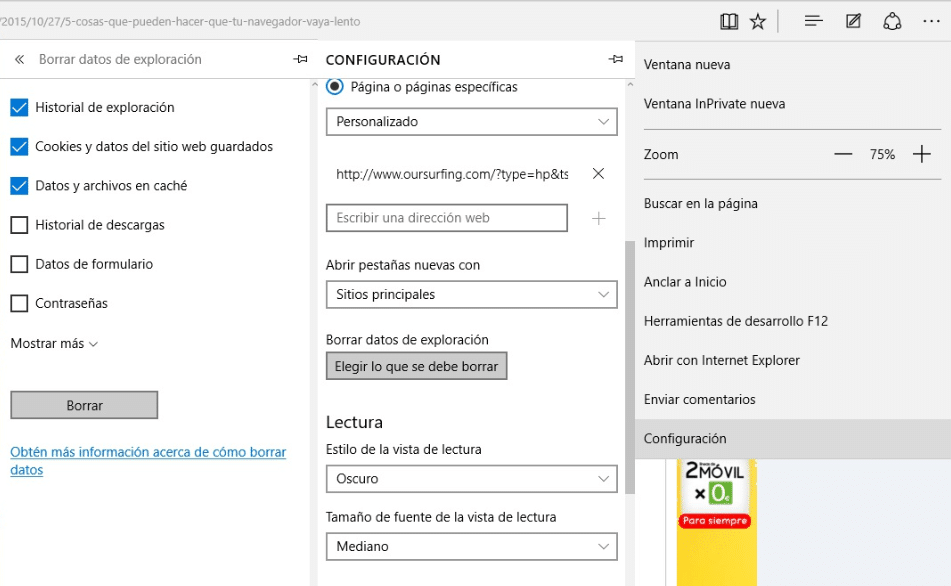
Para administrarlas en el explorador de Microsoft, haz clic en los tres puntos que están en la esquina superior derecha de la ventana y selecciona la opción Configuración, dirígete hasta la opción configuración avanzada y luego clic en el botón. Localiza la zona Privacidad y servicios y luego Cookies.
Aquí puedes seleccionar una de tres opciones: No bloquear cookies, Bloquear solo cookies de terceros y Bloquear todas las cookies.